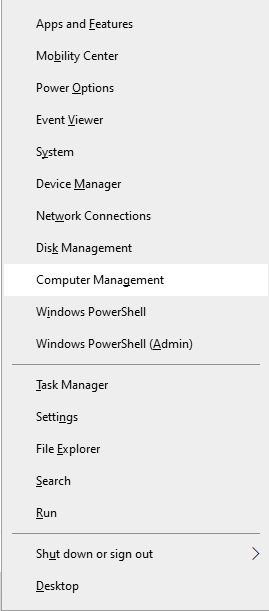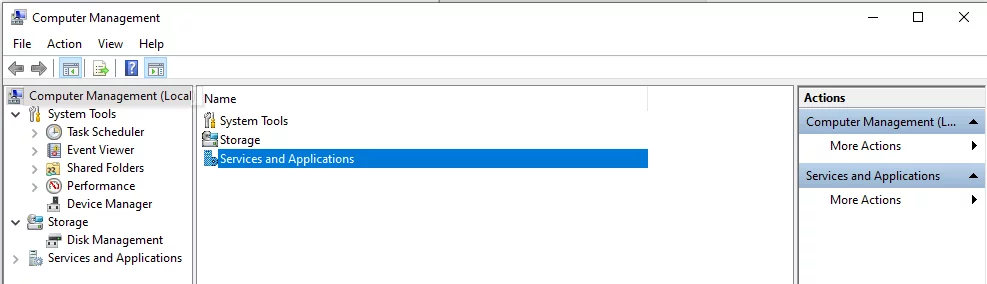エラーコード0x80242016は、Windowsアップデートの失敗を示すこれらのうちの1つかもしれません。アップデートを何度か試みると、PCがハングアップしたり、動作が遅くなったりすることがあります。また、システムを更新しようとするたびに、同じエラーメッセージが表示され続けます。更新プログラムがダウンロード/インストールされず、ハングアップ状態が続きます。
Windows Updateエラー0x80242016の原因は?
一部の原因の0x80242016エラーなど
- 壊れたWindowsの更新をキャッシュは、店舗の一時ファイルをインストールする必要の更新;
- ネットワーク問題
- 故障ドライバー
- または第三者のウイルス対策ソフトブロックの更新です。
の問題でも問題などにより、システムファイルです。 この原因をつきとめ、できやすい適切なものを選定し、解決策です。
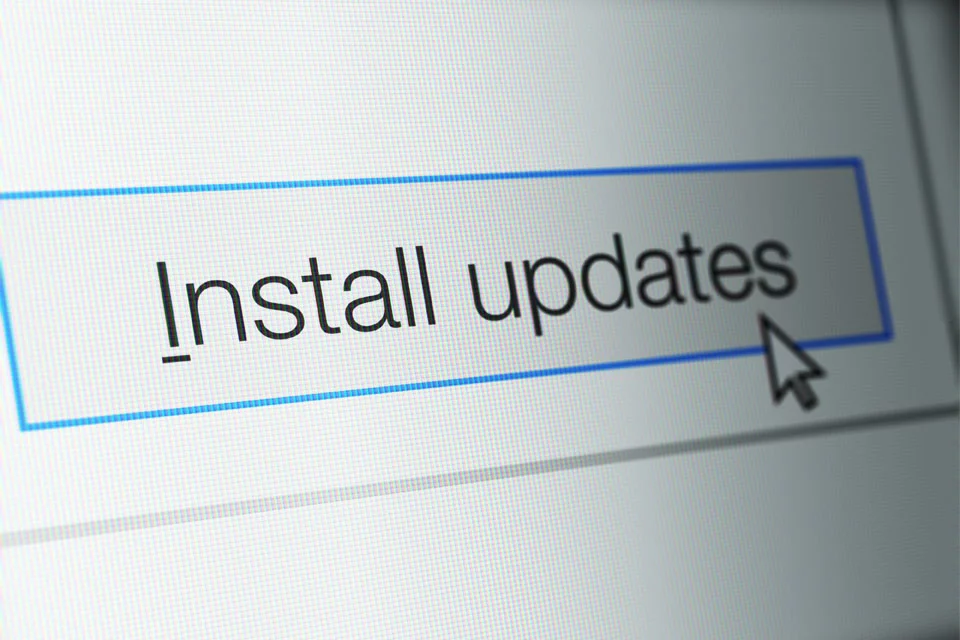
エラーコード0x80242016の解決方法
今れてまいりましたの要因のエラー、sに移りの可能なソリューションが解決する0x80242016エラーになります。
液#1: 操作方法を教えてください設置の更新を再
ものであることは確かである更新エラーがあるので軽微でありますので整理だけですぐに再稼動しています。 方法は次のとおりです。楽々の再起動をWindows10/11装置
- の開始メニューです。
- クリックし、電源ボタンを押します。
- をクリック再起動や停止などを実施しました。 その場合は、を選択する再起動、自動的に再起動しています。 を選択した場合停止いたしませんの折り返しまでを押すと電源ボタンを押します。
- 一度起動した後に再起動してアップデートでインストールの再設定>更新&セキュリティおよび アップデートの有無をチェック.
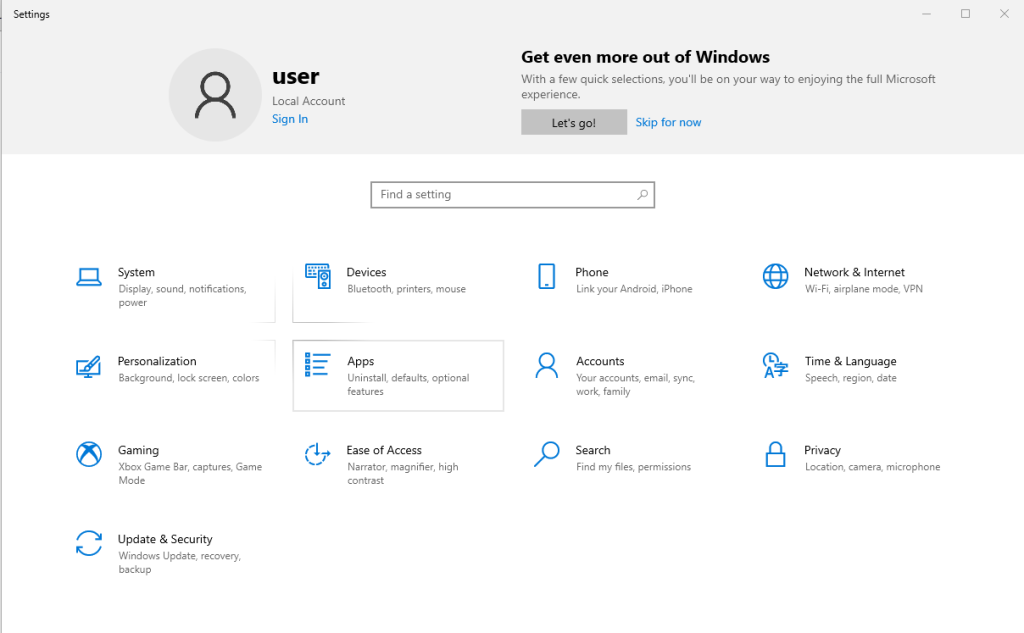
液#2: 名前の変更、ソフトウェア流通フォルダ
のソフトウェア流通フォルダに保一時ファイルを設置。 名前の変更ができめ更新エラーになります。 ここでsか名前を変更できます:
- 開をスタートメニュー、タイプ
cmdの検索ボックス。 右クリックすると、コマンドプロンプトに掲げ、結果を選択 管理者として実行. - のコマンドプロンプタイプとプレス をEnter:
net stop wuauserv - 次に、入力とプレス をEnter:
ren c:/windows/SoftwareDistribution softwaredistribution.古 - 実行:
net start wuauserv - 近コマンドプロンプトとコンピュータを再起動してくださ.
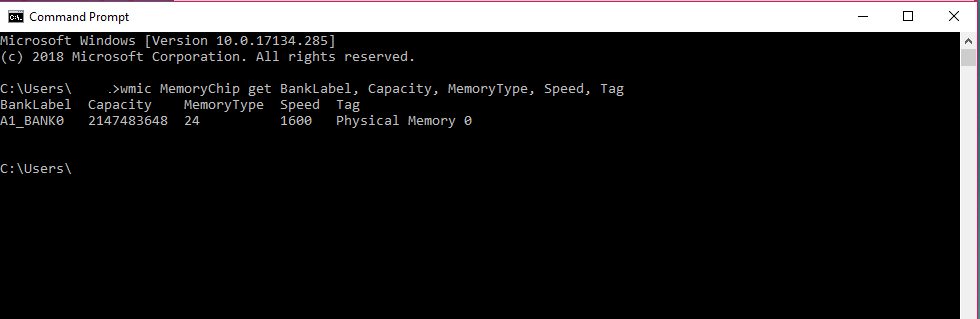
液#3: 使用のコンピュータ管理ユーティリティ
できるのはWindowsの更新エラーのコンピュータ管理ユーティリティ これらの課題に取り組み、その過程
- プレ Windows + X を選択 コンピュータの管理.

- 左側のパネルをクリックし サービス、アプリケーション>サービス.

- 索 窓に検索し、ダブルクリックします。
- 下 の起動タイプを選択し、 障害者. をクリックし 適用 して もOK. およびコンピュータを再起動してくださ.
液#4: RunのWindows Update Troubleshooter
のWindows Update Troubleshooterが早い方法での修正を更新。 これらの課題に取り組み、その過程
- 開 設定 > 更新レート&キ > トラブルシューティング > Windowsの更新を同時に押 Run.
- をお待ちtroubleshooterを完了します。
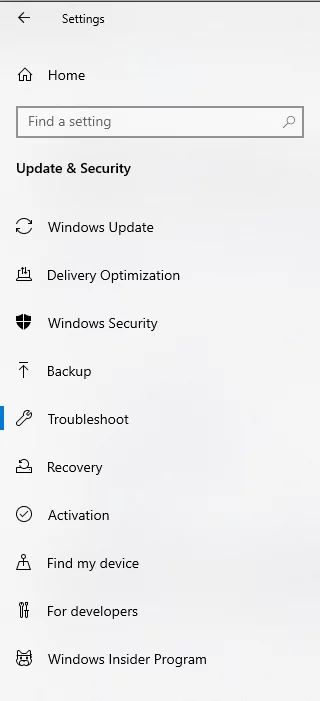
こうすると、問題の解決に動きます。
液#5: 一時停止Windowsアップデート
時停止の更新はですよね。 ここでsん:
- 開設定>更新&セキュリティ> Windows Update > 先端のオプション.
- を一時停止します。
- コンピュータを再起動してくださ.
- システム起動時に、同手続にしたがって、以前にもこの時間の一時停止の更新 オフ として再インストールします。 が一時停止する 上でクリアーに格納されます。 これまでのプリンタの問題です。
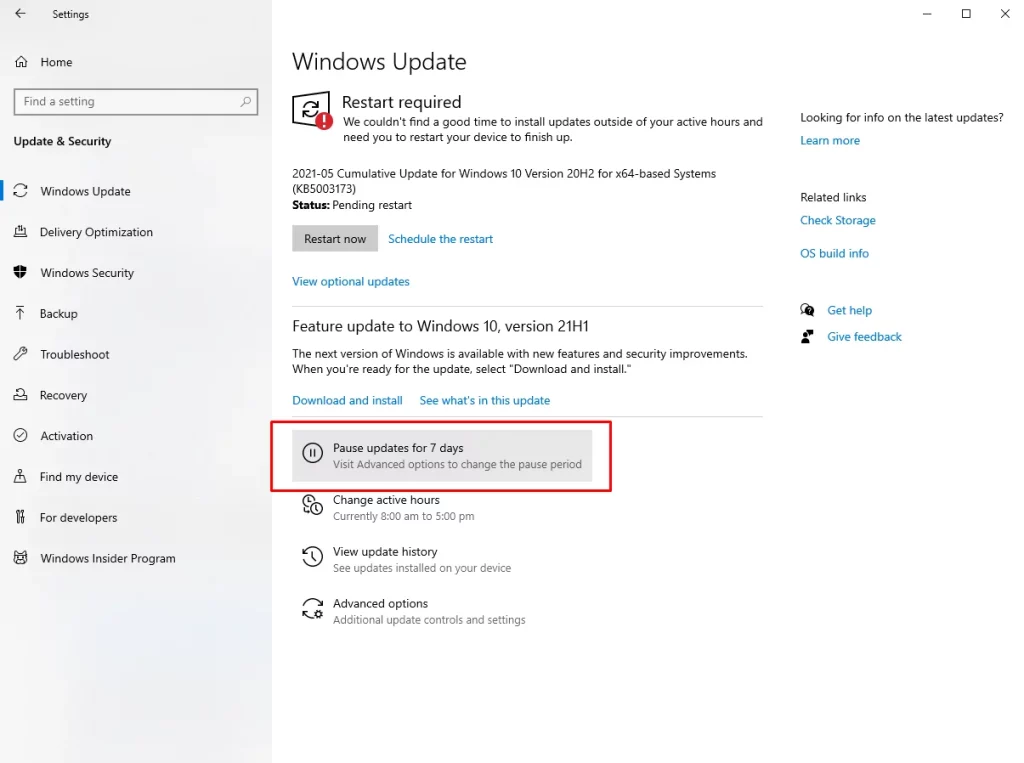
液#6: 削除のソフトウェア流通フォルダ
の場合はWindows Update Troubleshooterか、削除にアップデートファイルを手動
- ブートパソコンへの セーフモード.
- Open File Explorerには、 Windows フォルダを削除します SoftwareDistribution フォルダにまとめた。
- 再起動システムにして再インストールします。
液#7: ダウンロードを更新株式会社エンパシは、Microsoft社からwindows
まだまだ出会っエラー0x80242016、ダウンロードはWindowsディストリビューショ10/11更新から直接 Microsoftのサイトから. ダウンロード後の更新画像が解消されます。
液#8: 走行システムのファイルチェッカー
また、SFCをスキャンの問題を解決し、システムファイルができる以下の通り:
- Openコマンドプロンプトから実行するには、管理者権限実行
sfc/scannow押 Enter. - 一度に処理が完了すると、コンピュータを再起動してくださって設置。
液#9: クリアジャンクシステム
あるファイルでは、一度なくなっ重要なのは、長く保存期間 この場合には影響を与えない経営システムのすけど、それが原因となります。 システムジャンクは掃除を定期的:
- これらのファイルの削除ができます手動でsかなり面倒な工程です。
- その他、利用 Outbyte PC Repairでの仕事を自動的に専用に作成する方法もあります。空き容量を作ってくださいよりスムーズに。
液#10: リセットWindows Update部品
場合は削除、破損の更新ファイルがないt問題を解決する、リセットの更新部品
- 開 高コマンドプロンプト を押すと Windows + X および選択 コマンドプロンプト(Admin). これらのコマンドを入力、プレス をEnter します。 その後、再起動コンピュータチェックの場合は問題が解決されます。
net stop wuauserv
net stop cryptSvc
net stop bits
net stop msiserver
ren C:\Windows\SoftwareDistribution SoftwareDistribution.old
ren C:\Windows\System32\catroot2 catroot2.old
net start wuauserv
net start cryptSvc
net start bits
net start msiserver液#11: スキップの更新
時には、Microsoftスリリースするバグ。 スキップすることができ問題更新までお待ちく安定しています。
液#12: Microsoft支援
またぜひ、このエラーは常に起こり、そしてお手伝いをさせてくださいこれまでのマイクロソフトです。 なのでパワーアップインターネットブラウザはMicrosoft支援サイトです。 を見ることができるエラーコードがくれることを願っています’との見解が投稿した他のユーザーまたはマイクロソフト専門家です。
その他の重要な考慮点
前の試合のこれらのソリューションでs’はい バックアップファイル. この場合、何かが間違っているのは、簡単に復元お客様の大切なデータです。
要約すると、エラーだが、予防のWindowsインストールからの更新に悪影響を及ぼすおそれのあるその他のシステム部品です。 ま再起動してみてください、デバイス名を変更したいのソフトウェア流通フォルダもしくは運用に内蔵troubleshooterで修理してください。 より高度なソリューションなどのリセットを更新品または手動でダウンロード’でダウンロードからアップデートしまいました。
よくある質問
1. 何がエラー0x80242016?
このエラーが表示されな壊れたアップデートファイルに誤ネットワークの問題、又は干渉による第三者のソフトウェアです。
2. はウイルス対策ソフトブロック更?
あり、一部のウイルス対策プログラムをより積極的に、ブロックのプロセスに接続します。 を無効にしています。
3. どんなクリーンWindows Updateキャッシュ?
を中止する必要がありますWindowsの更新サービス、クリアファイルのSoftwareDistributionフォルダーを再起動します。
4. 私はサービスをご利用いずれの場合も、第三者ツールこの問題を解決するためには?
清掃のシステムの信頼のリーディングプロジェクト Outbyte PCの修復 を避けることになるだろう類似の誤差ます。